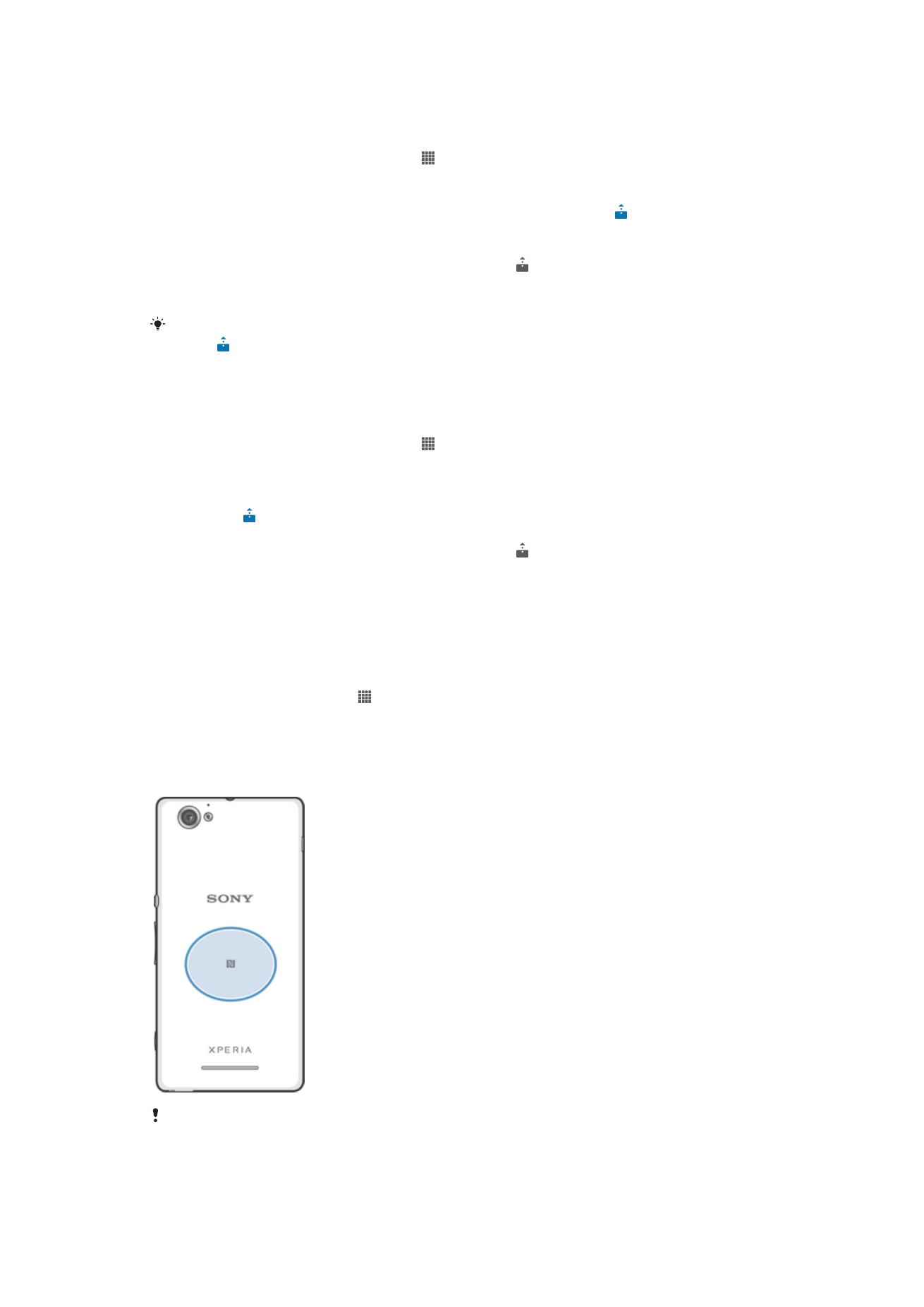
NFC
Za uključivanje funkcije NFC
1
Iz Početni zaslon dotaknite .
2
Pronađite i dotaknite
Postavke > Više....
3
Označite potvrdni okvir
NFC.
Područje za otkrivanje NFC-a
Lokacija NFC područja detekcije nije ista na svim uređajima. Kada dijelite podatke s drugim
uređajem korištenjem NFC, za više informacija pogledajte priručnik drugog uređaja.
92
Ovo je internetska inačica ovog materijala. © Tiskanje je dopušteno samo za osobno korištenje.
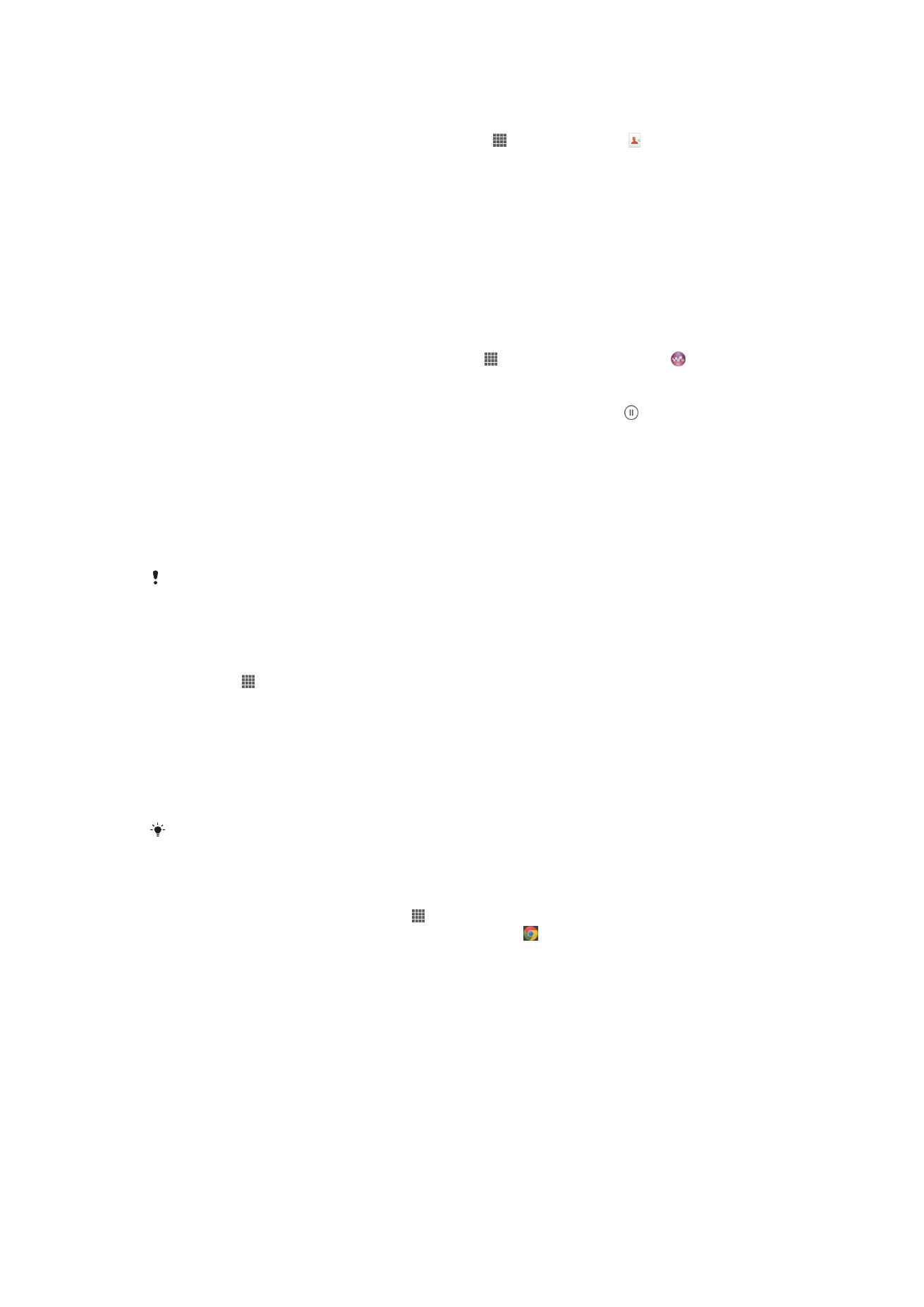
Za dijeljenje kontakta s drugim uređajem korištenjem NFC
1
Provjerite je li na oba uređaja uključena NFC funkcija i da su aktivna oba zaslona.
2
Za prikaz kontakta idite u karticu Početni zaslon , potom dotaknite .
3
Dotaknite kontakt koji želite dijeliti.
4
Držite uređaj i uređaj koji prima jedan naspram dugoga tako da se NFC područja
detekcije uređaja dodiruju. Kada su uređaji povezani, oni vibriraju i oglašavaju se
kratkim zvukom. Pojavljuje se minijatura kontakta.
5
Za početak prijenosa dotaknite minijaturu.
6
Kada je prijenos dovršen podaci o kontaktu prikazani su na zaslonu uređaja koji
prima i također su spremljeni u aplikaciji na istom uređaju.
Za dijeljenje glazbene datoteke s drugim telefonom pomoću NFC
1
Provjerite je li na vašem uređaju i uređaju koji prima uključena funkcija NFC i jesu li
oba zaslona telefona aktivna.
2
Za otvaranje aplikacije “WALKMAN” dotaknite , potom tražite i dotaknite .
3
Za otvaranje biblioteke glazbe dotaknite
Moja glazba.
4
Odaberite kategoriju glazbe i tražite za pjesmu koji želite dijeliti.
5
Dodirnite pjesmu koju želite reproducirati. Potom možete dotaknuti za
pauziranje pjesme. Prijenos funkcionira bez obzira na to reproducira li se pjesma ili
je pauzirana.
6
Držite uređaj i uređaj koji prima jedan naspram dugoga tako da se NFC područja
detekcije uređaja dodiruju. Kada su uređaji povezani, oni vibriraju i oglašavaju se
kratkim zvukom. Pojavljuje se minijatura pjesme.
7
Za početak prijenosa dotaknite minijaturu.
8
Čim završi prijenos počet će reprodukcija glazbene datoteke na uređaju primatelju.
U isto vrijeme, datoteka je spremljena u uređaj koji prima.
Možda nećete moći kopirati, slati ili prenositi stavke zaštićene autorskim pravima.
Za dijeljenje fotografija ili videozapisa s drugim uređajem korištenjem NFC
1
Provjerite je li na oba uređaja uključena NFC funkcija i da su aktivna oba zaslona.
2
Za prikaz fotografija i videozapisa u vašem uređaju idite u Početni zaslon,
dotaknite , potom pronađite i dotaknite
Album.
3
Dotaknite fotografiju ili videozapis koje želite dijeliti.
4
Držite uređaj i uređaj koji prima jedan naspram dugoga tako da se NFC područja
detekcije uređaja dodiruju. Kada su uređaji povezani, oni vibriraju i oglašavaju se
kratkim zvukom. Pojavljuje se minijatura fotografije ili videozapisa.
5
Za početak prijenosa dotaknite minijaturu.
6
Kada je završen prijenos, fotografija ili videozapis se prikazuje na zaslonu uređaja
koji prima podatke. U isto vrijeme, stavka je spremljena u uređaj koji prima.
Za dijeljenje video zapisa iz aplikacije Movies možete koristiti NFC.
Za dijeljenje web adresa s drugim uređajem korištenjem NFC
1
Provjerite je li na oba uređaja uključena NFC funkcija i da su aktivna oba zaslona.
2
U vašem Početni zaslon dotaknite “ .
3
Za otvaranje web-preglednika, pronađite i dotaknite .
4
Učitajte web stranicu koju želite dijeliti.
5
Držite uređaj i uređaj koji prima jedan naspram dugoga tako da se NFC područja
detekcije uređaja dodiruju. Kada su uređaji povezani, oni vibriraju i oglašavaju se
kratkim zvukom. Pojavljuje se minijatura web stranice.
6
Za početak prijenosa dotaknite minijaturu.
7
Kada je završen prijenos, web stranica se prikazuje na zaslonu uređaja koji prima
podatke.
Skeniranje NFC oznaka
Vaš uređaj može skenirati različite vrste NFC oznaka. Primjerice, može skenirati
ugrađene oznake na posteru, na reklamnom panelu ili pored proizvoda u izlogu trgovine.
Možete primiti dodatne informacije, poput web adresa.
93
Ovo je internetska inačica ovog materijala. © Tiskanje je dopušteno samo za osobno korištenje.
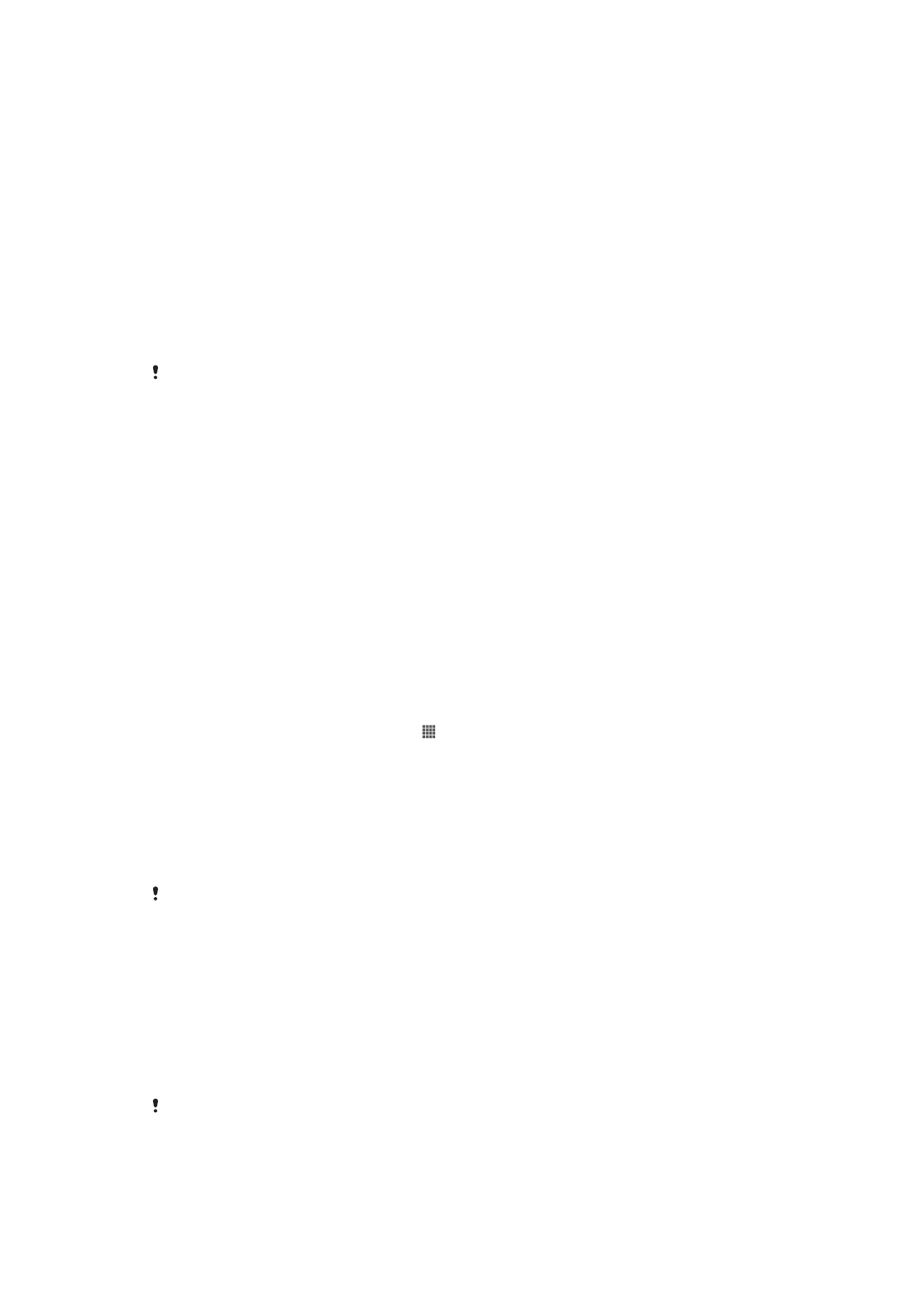
Za skeniranje NFC oznake
1
Provjerite je li na vašem uređaju uključena NFC funkcija i da je aktivan zaslon.
2
Postavite uređaj preko oznake tako da je dodiruje NFC područje detekcije uređaja.
Vaš uređaj skenira oznaku i prikazuje prikupljeni sadržaj. Dotaknite sadržaj oznake
kako biste ga otvorili.
3
Za otvaranje oznake, dotaknite je.
Plaćanje stavki putem uređaja
Aplikaciju Google Wallet™ ili aplikaciju Operator wallet u svom uređaju možete koristiti za
plaćanja stavku u trgovinama koje podržavaju načine plaćanja NFC. Dotaknite uređajem
na jastučić za posebno omogućeno elektroničko plaćanje radi plaćanja svoje kupovine.
Plaćanja su izvršena kreditnom ili debitnom karticom ili prepaid karticama ili vaučerima.
Vaši podaci o plaćanju spremljeni su u aplikaciji za plaćanje, tako da nema potrebe da
ulazite svaki put ulazite u nju.
Za korištenje Operator wallet, vaša SIM kartica mora imati omogućene sigurnosne elemente.
Za više pojedinosti se obratite svojem mrežnom operatoru.
Google Wallet™
Za plaćanje robe na izvacima koristite aplikaciju Google Wallet™. Ako je na izvatku
podržani priključak NFC, možete samo dotaknuti svoj uređaj na priključku za plaćanje.
Aplikacija Google Wallet™ pohranjuje detalje vaših kreditnih i debitnih kartica kao i detalje
kupona i drugih posebnih ponuda. Većina glavnih kreditnih kartica su podržane.
Sigurnosna funkcija uključuje PIN, šifriranu pohranu i mogućnost daljinskog
onemogućavanja izgubljenog novčanika.
Novčanik operatora
Aplikacija Operator wallet omogućuje vam pristup različitim uslugama koje pruža mrežni
operator, poput opcije za plaćanje stavki u podzemnoj željeznici ili trgovinama. Za
dodatne informacije o takvim uslugama obratite se svojem mrežnom operatoru.
Za odabir novčanika za korištenje u vašem uređaju
1
Provjerite je li uključena NFC funkcija.
2
Otvorite Početni zaslon te dotaknite “ .
3
Pronađite i dotaknite
Postavke > Više....
4
Dotaknite
Sigurnosni upravitelj za NFC i odaberite opciju.
Povezivanje na NFC kompatibilni uređaj
Možete povezati svoj uređaj na druge NFC kompatibilne uređaje proizvedene od strane
tvrtke Sony, poput zvučnika ili slušalica. Prilikom uspostavljanja ove vrste veze, za više
informacija pogledajte Priručnik kompatibilnog uređaja.
Možda budete morali uključiti funkciju Wi-Fi® ili Bluetooth™ na oba uređaja kako bi veza
radila.